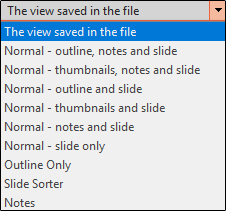1、操作幻灯片缩略图每个人都有不同的工作风格。有些人可能更喜欢保留幻灯片缩略图以创建轮廓,或在进行编辑时轻松地在幻灯片之间导航。但是,有些人可能会发现它们分散了注意力或干扰他人,因此希击纲橘溪望隐藏或减小其大小。两者都相对容易实现。继续并打开PowerPoint。默认情况下,您应处于PowerPoint的“普通”视图模式。如果不是,请转到“查看”选项卡,然后单击“常规”按钮。

2、进入普通视图后,幻灯片缩略图将出现在窗口的左侧。

3、要减小缩略图的大小,请单击并向左拖动分割条。
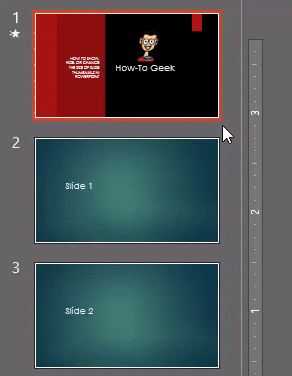
4、拖动分隔条越往左移,缩略图越小。要完全隐藏缩略图,请将栏拖动到左侧,直到它们消失。
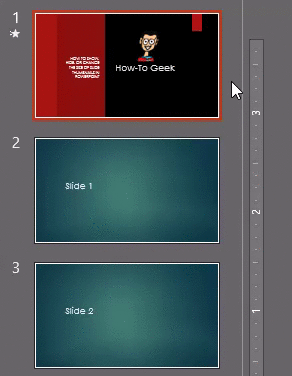
5、如果您隐藏了缩略图,但需要再次显示它们,请单击左侧“缩略图”上方的箭头。

6、要增加幻灯片缩略图的大小,请单击并向陴查哉厥右拖动分隔条。更改缩略图大小的另一种快速方法是将光标悬停在缩略图预览窗格上,然后在按住Ctrl键的同时使用鼠标的滚轮。但是,您无法使用此方法完全隐藏缩略图。

7、更改PowerPoint的默认视图如果在PowerPoint中工作时经常隐藏幻灯片缩略图,请考虑更改PowerPoint在其中打开的默认视图。为此,转到“文件”选项卡,然后从左侧窗格的底部选择“选项”。

8、将出现“ PowerPoint选项”窗口。选择“高级”。

9、向下滚动到“显示”部分,然后选择“使用此视图打开所有文档”旁边的箭头以显示菜单选项。
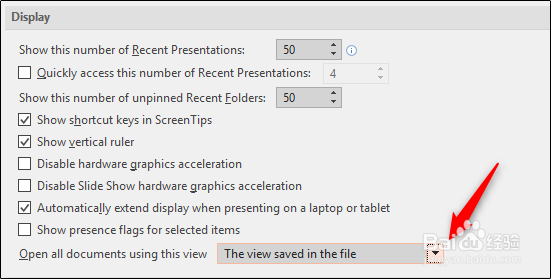
10、在菜单上,选择默认情况下要使用的视图样式。有许多不同的选项可供选择,其中一些不包括幻灯片缩略图。